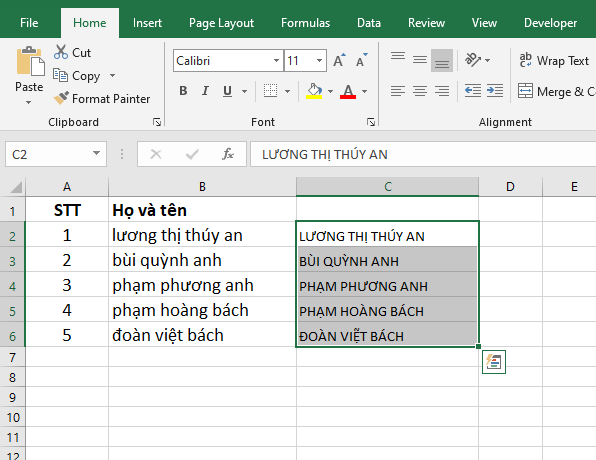4 cách viết hoa chữ cái đầu trong Excel
Cách viết hoa chữ cái đầu trong Excel
4 cách viết hoa chữ cái đầu trong Excel được VnDoc tổng hợp nhằm hỗ trợ người dùng dễ dàng trong thao tác khi sử dụng Excel.
- Hướng dẫn 2 cách sao chép dữ liệu từ Excel sang Word
- Hướng dẫn cách cố định một dòng, nhiều dòng trong Excel
Khi tạo dữ liệu trong Excel, bạn phải viết hoa chữ cái đầu tiên với những danh từ riêng hay tên riêng. Thông thường bạn sẽ sử dụng phím Shift hoặc Caps Lock để viết hoa từng chữ. Tuy nhiên cách làm này phải sử dụng khá nhiều thao tác, tốn thời gian và dễ bỏ sót lỗi trong quá trình nhập dữ liệu. Trong Excel có nhiều cách để viết hoa chữ cái đầu. Và nếu “quên” viết hoa, bạn có thể sử dụng hàm, hoặc dùng các công cụ (miễn phí) này để chuyển chữ hoa sang chữ thường trong Excel nhé.
1. Viết hoa chữ cái đầu trong quá trình nhập dữ liệu
Cách đơn giản nhất để viết hoa là các bạn nhấn và giữ phím Shift rồi nhập chữ. Hoặc là các bạn bật phím Caps Lock rồi nhập chữ. Như vậy là những chữ được nhập vào Excel sẽ được viết hoa. Nếu bạn muốn sửa chữ thường thành chữ hoa thì cần xóa chữ cũ đi rồi sử dụng Shift hoặc Caps Lock nhập chữ mới. Tuy nhiên nếu dữ liệu có quá nhiều thì cách này sẽ không khả thi mà các bạn nên sử dụng các cách phía dưới nhé.
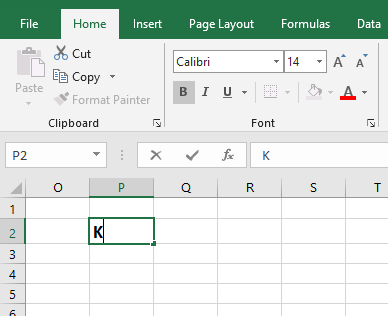
2. Viết hoa chữ cái đầu bằng hàm PROPER
Ví dụ ta có danh sách tên bên dưới. Vì quên không viết hoa chữ cái đầu tiên bây giờ ta cần chỉnh sửa tên thành viết hoa chữ đầu.
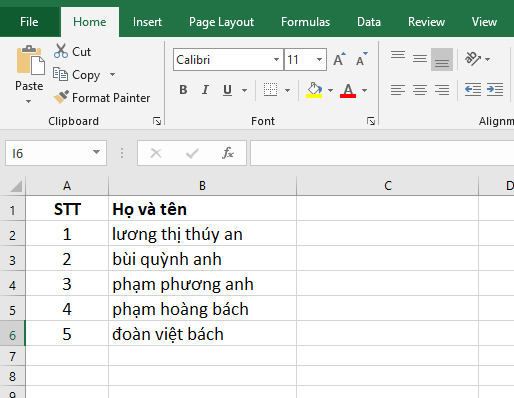
Để thực hiện thì các bạn có thể sử dụng hàm PROPER để viết hoa chữ đầu bằng cách nhập công thức sau vào ô đầu tiên:
=PROPER(B2)
Sao chép công thức cho các ô bên dưới là ta sẽ thu được kết quả.
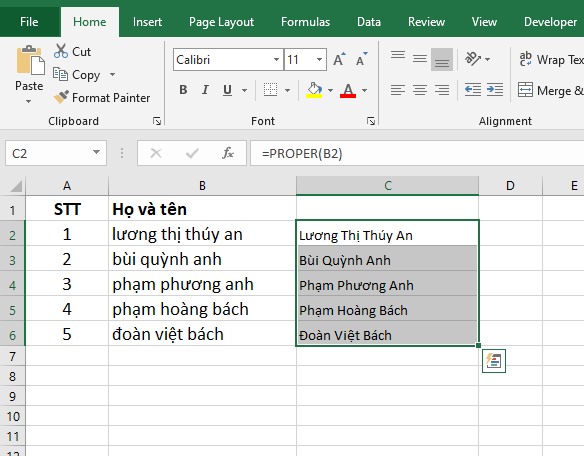
3. Sử dụng hàm UPPER để viết hoa
Nếu các bạn cần chuyển tất cả chữ thành chữ hoa thì có thể sử dụng hàm UPPER để thực hiện. Các bạn nhập công thức sau vào ô đầu tiên:
=UPPER(B2)
Sao chép công thức cho các ô bên dưới là ta sẽ thu được kết quả.
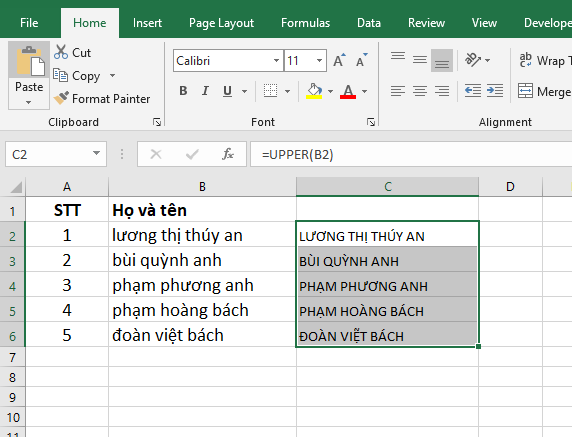
4. Sử dụng Unikey Toolkit để viết hoa
Đầu tiên, các bạn cần bôi đen toàn bộ chữ cần viết hoa rồi nhấn Ctrl + C để sao chép. Sau đó các bạn nhấn chuột phải biểu tượng của Unikey. Thanh cuộn hiện ra các bạn chọn mục Công cụ…(CS+F6).
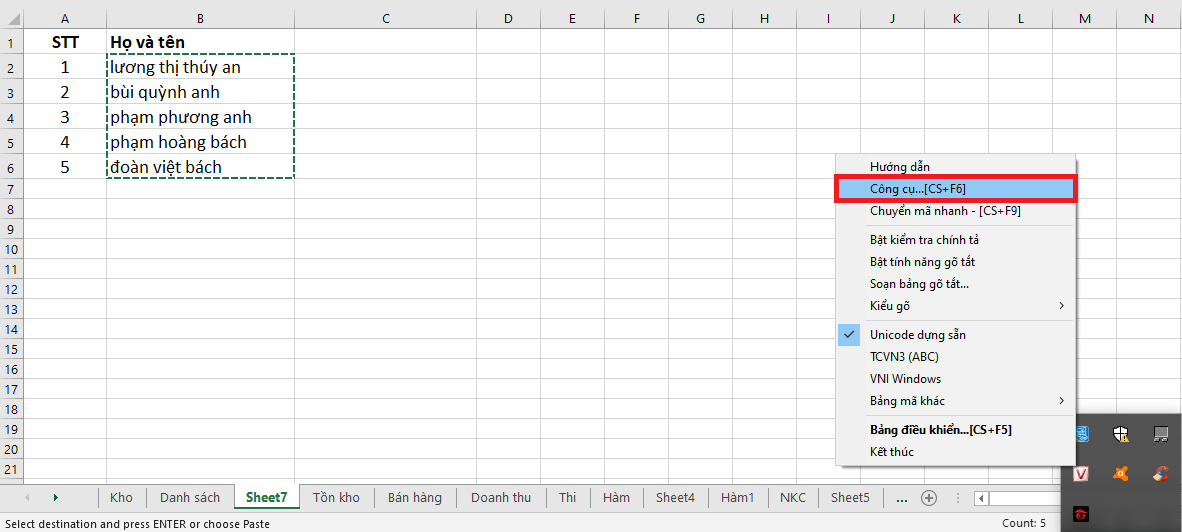
Lúc này, hộp thoại Unikey Toolkit hiện ra. Các bạn tích chọn vào mục Sang chữ hoa rồi nhấn Chuyển mã.
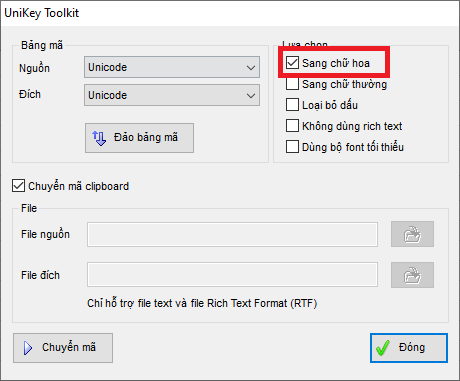
Quay trở lại trang tính, các bạn để con trỏ chuột ở vị trí đặt tên mới rồi nhấn Ctrl + V. Chỉ cần như vậy là tên mới đã được chuyển thành viết hoa một cách nhanh chóng.